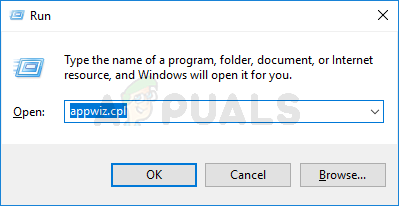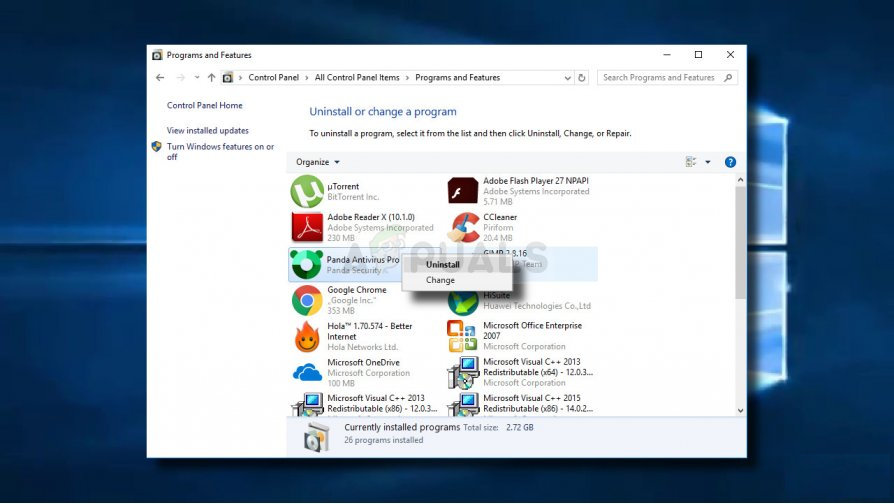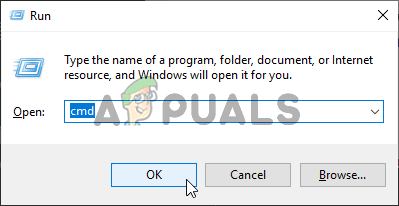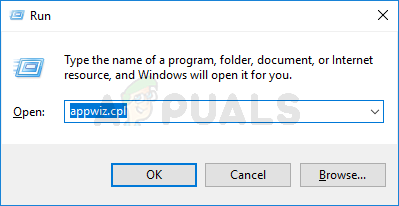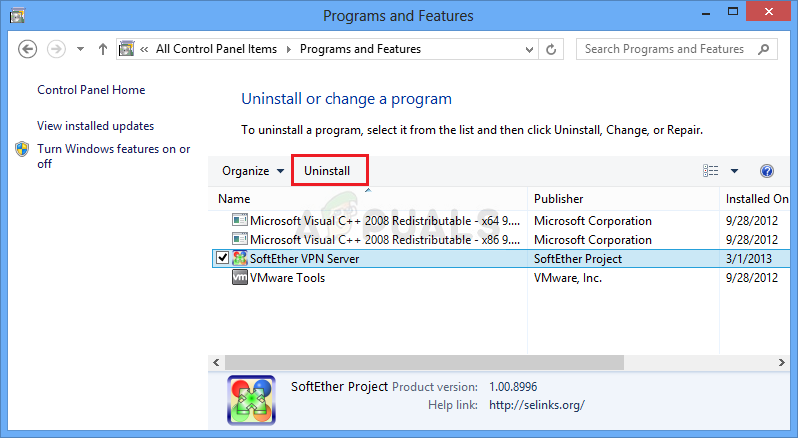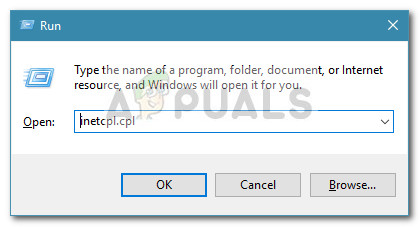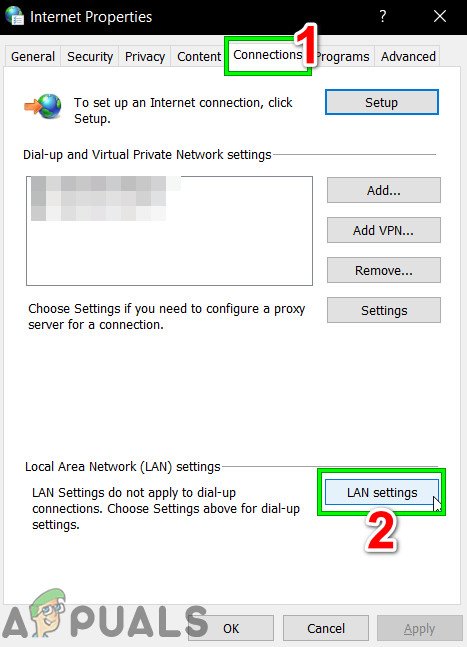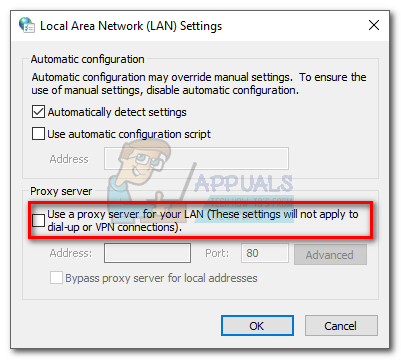Beberapa pengguna Windows menghadapi 10053 kod ralat semasa cuba menyambungkan komputer mereka dengan surat SMTP atau ketika cuba melaksanakan perintah Winsock. Masalah ini biasanya dikaitkan dengan sekatan penghala, firewall atau Proksi yang terlalu melindungi, dan VPN.

Ralat Soket Asinkron 10053
Setelah menyiasat masalah ini, ternyata terdapat beberapa sebab yang berlainan yang menyebabkan kod ralat ini. Berikut senarai pendek potensi pelakunya:
- Pembatalan sambungan disebabkan oleh mesin anda - Ternyata, masalah ini mungkin terjadi kerana tidak ada ruang dalam antrian soket, jadi soket tidak dapat menerima sambungan lebih lanjut. Jenis masalah ini sering berkaitan dengan rangkaian Proksi atau VPN aktif yang akhirnya mengambil semua barisan soket yang berharga. Dalam kes ini, melumpuhkan atau menyahpasang pelayan Proksi atau Pelanggan VPN sepatutnya membolehkan anda menyelesaikan masalah ini.
- Sambungan terbatal baru-baru ini - Dalam keadaan tertentu, masalah ini juga dapat terjadi jika sistem jaringan tempatan memutuskan sambungan setelah penghantaran data gagal. Dalam kes ini, penerima tidak pernah mengakui data yang dihantar pada soket data. Ini biasanya disebabkan oleh antivirus atau firewall yang terlalu melindungi.
- Senario TCP / IP - Sambungan yang menyusahkan juga boleh bertanggung jawab atas kod ralat ini jika habis waktu selepas sistem tempatan tidak menerima pengakuan untuk data yang dihantar. Sekiranya senario ini berlaku, menetapkan semula data TCP / IP anda harus menyelesaikan masalah dan menghilangkan kod ralat. Sekiranya ini tidak berfungsi, anda harus menghidupkan semula atau menetapkan semula penghala atau modem anda.
Kaedah 1: Menyahdayakan atau Menyahpasang suite AV Overprotective (jika berkenaan)
Sekiranya anda menggunakan suite pihak ketiga, anda menghadapi 10053 kod ralat ketika cuba melakukan tindakan tertentu yang berkaitan dengan klien e-mel anda (seperti memuat turun atau mengirim e-mel melalui VPOP3), kemungkinan masalah ini disebabkan oleh perisian antivirus anda.
Menurut beberapa pengguna yang terjejas, masalah ini sering disebabkan oleh versi tertentu McAfee VirusScan dan Norton Antivirus - Ini hanya dua AV pihak ketiga yang kami temui, tetapi mungkin ada perisian lain yang menyebabkan masalah yang sama.
Sekiranya senario ini kelihatan seperti berlaku, anda harus mulakan dengan mematikan perlindungan masa nyata dan melihat apakah kod ralat berhenti berlaku - dengan kebanyakan suite AV, anda boleh mematikan perlindungan masa nyata dengan mengklik kanan bar bar ikon dan mencari pilihan yang akan mematikan perisai masa nyata.

Klik Kanan Ikon Avast Dari Dulang Sistem Untuk Menyahaktifkan Avast Sementara
Sekiranya melumpuhkan perlindungan masa nyata tidak menyelesaikan masalah, ikuti arahan di bawah untuk menyahpasang rangkaian yang bermasalah dari komputer anda dan kosongkan fail yang masih ada untuk menyelesaikan masalah:
- Buka a Lari kotak dialog dengan menekan Kekunci Windows + R. Seterusnya, taip ‘Appwiz.cpl’ di dalam kotak teks dan tekan Masukkan untuk membuka Program dan Fail menu.
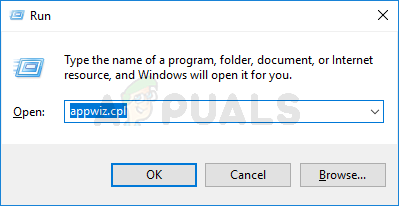
Ketik appwiz.cpl dan Tekan Enter Untuk Membuka Halaman Program Yang Dipasang
- Sebaik sahaja anda berada di dalam Program dan Ciri menu, tatal ke bawah senarai program yang dipasang dan cari masalahnya Antivirus atau Firewall penyelesaian yang menyebabkan konflik.
- Apabila anda melihatnya, klik kanan padanya dan pilih Nyahpasang dari menu konteks yang baru muncul untuk memulakan proses penyahpasangan.
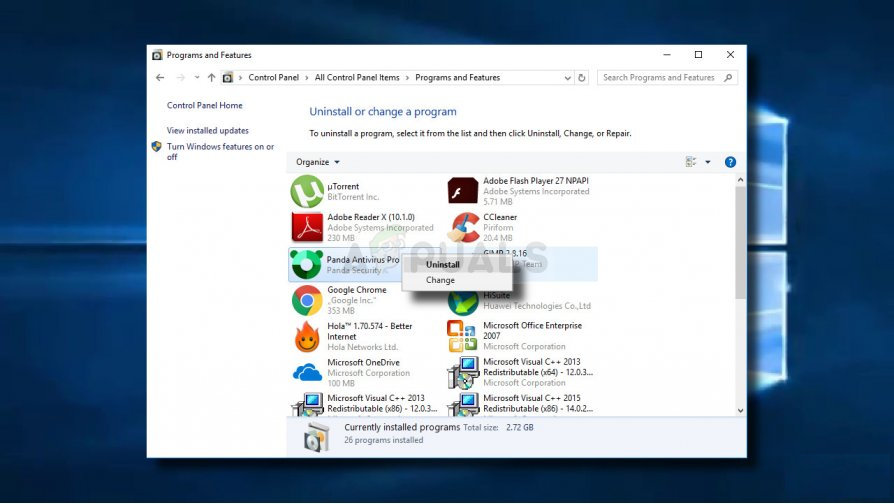
Nyahpasang antivirus anda
- Setelah operasi selesai, but semula komputer anda dan tunggu sehingga permulaan seterusnya selesai.
- Setelah komputer anda membuat sandaran, ikuti arahan khusus untuk Antivirus anda keluarkan fail yang masih ada yang ditinggalkan oleh pemasangan Antivirus pihak ketiga anda .
- Sebaik sahaja anda berjaya mengeluarkan suite keselamatan pihak ketiga sepenuhnya dari AV anda, beralih ke kemungkinan penyelesaian seterusnya di bawah.
Sekiranya masalah yang sama masih berlaku selepas mencopot pemasangan suite pihak ketiga anda atau kaedah ini tidak dapat digunakan, beralih ke kemungkinan perbaikan seterusnya di bawah.
Kaedah 2: Melakukan tetapan semula TCP / IP Lengkap
Sekiranya 10053 kod ralat berlaku sejurus selepas sambungan TCP / IP dibatalkan oleh Windows, kemungkinan besar ini adalah masalah dengan tamat waktu penghantaran data atau ralat protokol. Ternyata, ini kemungkinan besar disebabkan oleh gangguan pada penyesuai rangkaian atau kes klasik dari rangkaian DNS yang buruk.
Menurut beberapa pengguna yang terjejas, masalah ini kadang-kadang dapat diperbaiki dengan melakukan tetapan semula TCP / IP yang lengkap pada setiap komputer yang merupakan bahagian bengkel tempatan.
Sekiranya anda tidak pasti bagaimana melakukannya, ikuti arahan di bawah untuk melakukan tetapan semula TCP / IP lengkap dari Prompt Perintah yang ditinggikan:
- Buka a Lari kotak dialog dengan menekan Kekunci Windows + R . Seterusnya, taip ‘Cmd’ di dalam kotak teks dan tekan Ctrl + Shift + Enter untuk membuka ketinggian Arahan prompt . Apabila diminta oleh UAC (Kawalan Akaun Pengguna) , klik Ya untuk memberi akses pentadbir.
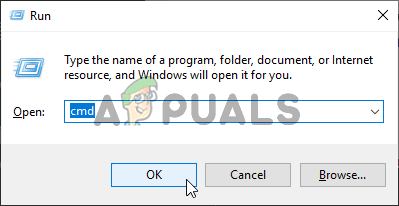
Menjalankan Prompt Perintah
- Sebaik sahaja anda berada di dalam ketinggian Arahan prompt , ketik perintah berikut mengikut urutan dan tekan Masukkan setelah masing-masing melakukan yang lengkap Tetapan semula TCP / IP :
ipconfig / flushdns nbtstat -R nbtstat -RR netsh int reset semua netsh int ip reset netsh winsock reset
- Setelah setiap arahan berjaya diproses, tutup Prompt Perintah yang dinaikkan dan reboot komputer anda.
- Setelah permulaan berikutnya selesai, ulangi tindakan yang sebelumnya menyebabkan kod ralat 10053 dan lihat apakah masalahnya kini telah diperbaiki.
Kaedah 3: Reboot atau Reset router / modem anda
Sekiranya arahan Winsock di atas tidak menyelesaikan masalah dalam kes anda, anda harus meneruskan dengan mengecualikan rangkaian semasa anda dari senarai kemungkinan pelakunya.
Menurut beberapa pengguna yang terpengaruh, masalah ini juga diharapkan dapat terjadi dalam keadaan di mana ISP anda (Penyedia Perkhidmatan Internet) memberikan IP dinamik yang bertentangan dengan pilihan SMTP tertentu.
Sekiranya senario ini berlaku, ada 2 cara untuk menyelesaikan masalah dan mengelakkannya Kod ralat 10053:
- Memulakan semula peranti rangkaian - Operasi ini akan menyegarkan sambungan TCP dan IP dan memaksa penghala / modem anda memberikan maklumat baru yang berkaitan dengan sambungan anda.
- Menetapkan semula peranti rangkaian - Ini akan menghapus setiap tetapan khusus yang sedang diberlakukan oleh router atau modem Anda dan mengembalikan peranti rangkaian Anda ke tetapan kilangnya.
Sekiranya anda merancang atau menguatkuasakan kaedah ini, nasihat kami untuk memulakan dengan memulakan semula mudah dan beralih ke prosedur kedua hanya jika sub-panduan pertama (A) tidak menyelesaikan masalah:
A. Memulakan semula penghala / modem anda
Sekiranya anda ingin menyelesaikan masalah tanpa menetapkan semula data sensitif yang sedang disimpan oleh penghala atau modem anda, inilah cara untuk melakukannya.
Untuk melakukan boot semula penghala (restart), alihkan perhatian anda ke bahagian belakang peranti rangkaian anda dan tekan Butang Hidup / Mati untuk mematikan peranti. Selepas anda melakukan ini, cabut juga kabel kuasa dari soket kuasa yang disambungkannya dan tunggu selama satu minit penuh untuk memastikan kapasitor kuasa sepenuhnya habis.

Menyalakan semula Penghala
Selepas anda berjaya menghidupkan semula penghala anda, pastikan untuk melepaskan kabel kuasa dan tunggu selama satu minit penuh untuk memastikan bahawa kapasitor kuasa sepenuhnya habis sebelum memulihkan kuasa.
Setelah tempoh berlalu, sambungkan semula kabel kuasa dan tunggu sehingga akses Internet dibuat semula sebelum mengulangi tindakan yang menyebabkan kod ralat sebelumnya.
Sekiranya masalah yang sama masih berlaku, turunkan ke kemungkinan penyelesaian seterusnya di bawah.
B. Menetapkan semula penghala / modem anda
Sekiranya kaedah pertama tidak berfungsi dalam kes anda, kemungkinan anda menghadapi ketidakkonsistenan yang lebih serius yang berakar di dalam menu tetapan penghala atau modem anda.
Dalam kes ini, anda harus menetapkan semula penghala atau modem ke keadaan kilang, memulihkan akses internet, dan melihat apakah operasi ini akhirnya memperbaiki Kesalahan 10053.
Penting: Sebelum anda melaksanakan operasi ini, ingatlah bahawa ia akan membersihkan semua tetapan yang telah anda buat sebelumnya untuk penghala anda. Ini termasuk yang disimpan PPPoE kelayakan, siaran dalam senarai putih atau disekat, dan meneruskan data TCP / IP.
Untuk memulakan penghala semula router atau modem, cari butang reset (biasanya terletak di bahagian belakang penghala anda). Apabila anda berjaya mengesannya, tekan Tetapkan semula butang dan tekan terus selama 10 saat atau sehingga anda melihat semua LED peranti berkelip pada masa yang sama.

Menetapkan Semula Penghala
Catatan: Dengan kebanyakan model penghala, anda memerlukan objek tajam agar dapat menekan dan menahan butang Reset.
Setelah prosedur penetapan semula selesai, tunggu sehingga akses Internet dibuat semula, kemudian lihat apakah Kesalahan 10053 kod kini diperbaiki. Perlu diingat bahawa jika ISP anda menggunakan PPPoE, anda perlu memasukkan semula kelayakan yang betul sebelum akses Internet dipulihkan.
Sekiranya senario ini tidak berlaku atau anda sudah mencuba ini tanpa kejayaan, teruskan ke kemungkinan penyelesaian seterusnya di bawah.
Kaedah 4: Lumpuhkan sambungan Proksi atau VPN (jika ada)
Sekiranya tiada kaedah di atas menyelesaikan masalah dalam kes anda dan anda menggunakan klien VPN atau pelayan Proksi untuk menyembunyikan asal sambungan anda, kemungkinan besar ini adalah sumber Kesalahan 10053.
Kami berjaya menemui banyak laporan pengguna yang mendakwa kesalahan ini disebabkan oleh klien VPN atau pelayan proksi yang dikuatkuasakan di peringkat sistem.
Bergantung pada penyelesaian tanpa nama yang anda gunakan, anda seharusnya dapat menyelesaikan masalahnya dengan mematikan pelayan proksi atau dengan menyahpasang VPN tahap sistem sama sekali.
Kami telah membahas kedua-dua senario yang berpotensi itu, jadi jangan ragu untuk mengikuti salah satu sub-panduan di bawah untuk mematikan pelayan proksi peringkat sistem atau menyahpasang klien VPN:
A. Nyahpasang VPN peringkat Sistem
- Tekan Kekunci Windows + R untuk membuka a Lari kotak dialog. Setelah masuk, taip ‘Appwiz.cpl’ di dalam kotak teks dan tekan Masukkan untuk membuka Program dan Ciri menu. Apabila anda diminta oleh UAC (Kawalan Akaun Pengguna) , klik Ya untuk memberi akses pentadbir.
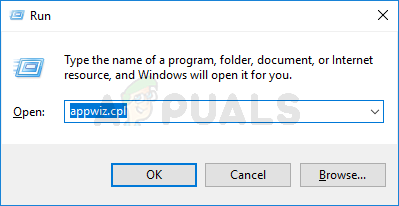
Ketik appwiz.cpl dan Tekan Enter Untuk Membuka Halaman Program Yang Dipasang
- Sebaik sahaja anda berada di dalam Program dan Ciri skrin, cari klien VPN antara senarai aplikasi yang dipasang. Apabila anda menjumpainya, klik kanan padanya dan pilih Nyahpasang dari menu konteks yang baru muncul.
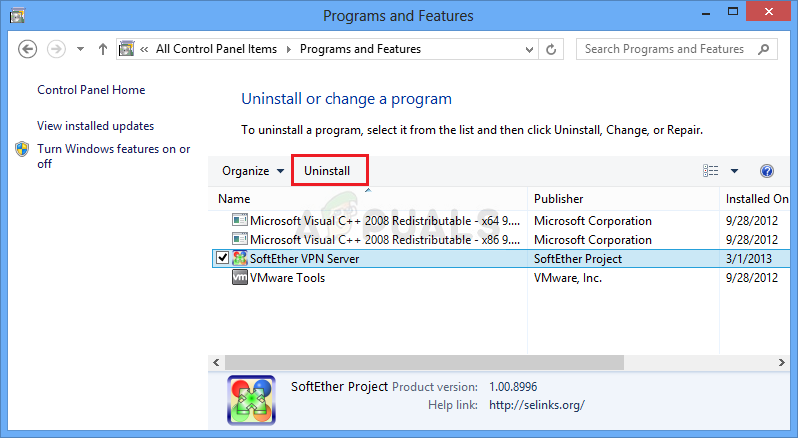
Menyahpasang alat VPN
- Dari bahagian dalam skrin pemasangan, ikuti arahan di skrin untuk menyelesaikan proses pemasangan, kemudian hidupkan semula komputer anda setelah operasi selesai dan lihat apakah masalahnya diselesaikan setelah permulaan berikutnya selesai.
B. Melumpuhkan Pelayan Proksi
- Buka a Lari kotak dialog dengan menekan Kekunci Windows + R . Di dalam kotak teks, taipkan 'Inetcpl.cpl' dan tekan Enter untuk menaikkan Hartanah Internet tab. Apabila anda diminta oleh UAC (Kawalan Akaun Pengguna) , klik Ya untuk memberi akses pentadbir.
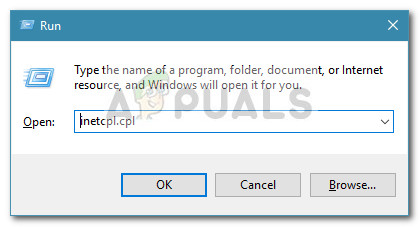
Jalankan dialog: inetcpl.cpl
- Sebaik sahaja anda berada di dalam Hartanah Internet skrin, pergi ke Sambungan tab dari menu mendatar di bahagian atas skrin, kemudian klik Tetapan LAN (betul-betul di bawah Tetapan LAN Rangkaian Kawasan Setempat).
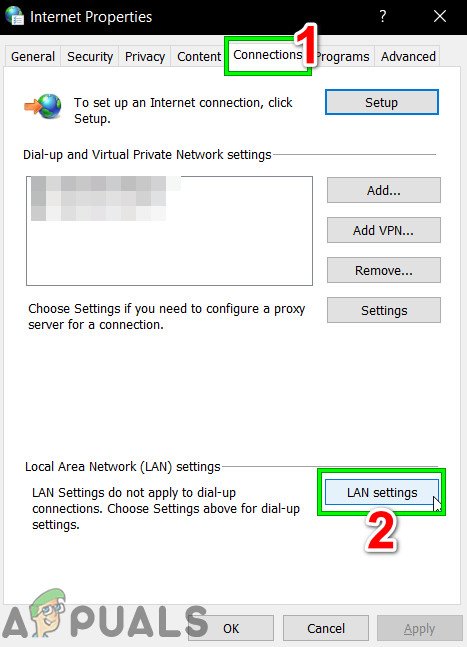
Buka tetapan LAN dalam Pilihan Internet
- Sebaik sahaja anda berada di dalam Rangkaian Kawasan Setempat (LAN) tetapan, akses ke Pelayan proksi kategori dan hapus centang kotak yang berkaitan dengan Gunakan pelayan proksi untuk LAN anda.
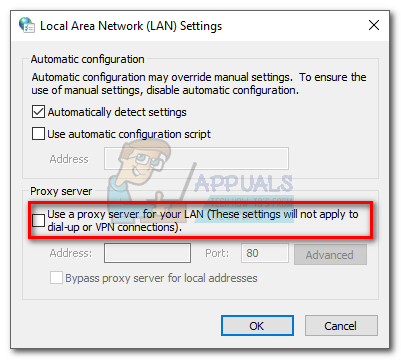
Melumpuhkan pelayan Proksi
- Setelah berjaya melumpuhkan pelayan Proksi, nyalakan semula komputer anda dan lihat apakah masalahnya diselesaikan setelah permulaan berikutnya selesai.